Aktywowanie i używanie korzyści z pomocy technicznej w subskrypcjach programu Visual Studio
Korzyść pomocy technicznej w subskrypcjach programu Visual Studio polega na rozwiązywaniu problemów z przerywaniem rozwiązywania problemów w środowiskach nieprodukcyjnych dla produktów, które są nadal w głównej fazie wsparcia cyklu życia pomocy technicznej. Subskrypcje programu Visual Studio Enterprise w warstwie Standardowa i rocznej w chmurze otrzymują cztery zdarzenia, podczas gdy subskrypcje programu Visual Studio Professional w warstwie Standardowa i rocznej chmury otrzymują dwa zdarzenia przez maksymalnie jeden rok od aktywacji korzyści. Aktywacja korzyści musi wystąpić, gdy subskrypcja jest bieżąca.
Uwaga
Firma Microsoft nie oferuje już rocznych subskrypcji programu Visual Studio Professional i subskrypcji rocznych programu Visual Studio Enterprise w subskrypcjach w chmurze. Nie będzie żadnych zmian w środowisku istniejących klientów i możliwości odnawiania, zwiększania, zmniejszania lub anulowania subskrypcji. Nowi klienci są zachęcani do https://visualstudio.microsoft.com/vs/pricing/ zapoznania się z różnymi opcjami zakupu subskrypcji programu Visual Studio.
Uwaga
Nie wszystkie subskrypcje na danym poziomie kwalifikują się do otrzymywania zdarzeń pomocy technicznej. Subskrypcje nabyte za pośrednictwem FTE, NFR, MPN, MCT i innych programów nie otrzymują zdarzeń pomocy technicznej. Jeśli Twoja subskrypcja nie kwalifikuje się do otrzymywania zdarzeń pomocy technicznej, kafelek Pomoc techniczna nie będzie wyświetlany w dostępnych korzyściach.
Obsługiwane produkty
Narzędzia deweloperskie, takie jak środowisko IDE programu Visual Studio i serwer Azure DevOps Server, otrzymują zarówno podstawową, jak i rozszerzoną pomoc techniczną za pośrednictwem subskrypcji programu Visual Studio.
Produkty inne niż deweloperzy (takie jak SQL, Windows, SharePoint) pobrane z subskrypcji programu Visual Studio kwalifikują się tylko do podstawowej pomocy technicznej. Te produkty są licencjonowane tylko dla środowisk deweloperskich do projektowania, opracowywania, testowania lub demonstrowania aplikacji. Te produkty nie są licencjonowane na środowiska produkcyjne.
Opisy na poziomie produktu: rozwiń węzeł Niedostępne plany pomocy technicznej. Jeśli nie można użyć planu pomocy technicznej dla pomocy technicznej dla określonego produktu (kod: 8), nie można użyć umowy pomocy technicznej dla wybranej wersji produktu.
Ważne
Podane zdarzenia pomocy technicznej są przeznaczone do obsługi naprawy przerwania. Mogą one nie być używane do pomocy w programowaniu/problemach programistycznych dotyczących następujących produktów:
- Microsoft Teams
- Microsoft Office
- Microsoft SharePoint
- Microsoft Exchange
- Microsoft Graph
- Microsoft Outlook
Jak aktywować korzyść
Uwaga
Poniższe kroki dotyczą tylko aktywacji korzyści w języku angielskim . W przypadku innych języków przejdź do strony https://visualstudio.microsoft.com/subscriptions/support, przewiń do dołu, a następnie wybierz pozycję Konto, Subskrypcja i Pomoc techniczna dotycząca rozliczeń, a następnie wybierz kraj/region z listy rozwijanej.
Przejdź do https://my.visualstudio.com/Benefitsstrony , przewiń w dół do sekcji Pomoc techniczna i na kafelku Pomoc techniczna wybierz pozycję Czat, aby aktywować.
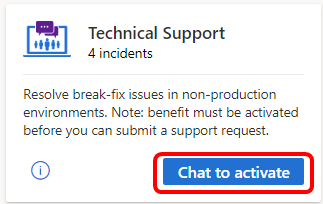
Dołącz do sesji czatu z przedstawicielem, który może utworzyć swój identyfikator umowy i identyfikator dostępu oraz podać ci te numery za pośrednictwem poczty e-mail, aby mieć je dla Twoich rekordów.
Aby ukończyć ten proces, należy podać przedstawiciela:
- Kraj/region
- Nazwa firmy
- Imię i nazwisko
- Adres e-mail używany do logowania się do subskrypcji
- Identyfikator subskrypcji, który można znaleźć na karcie Subskrypcje .
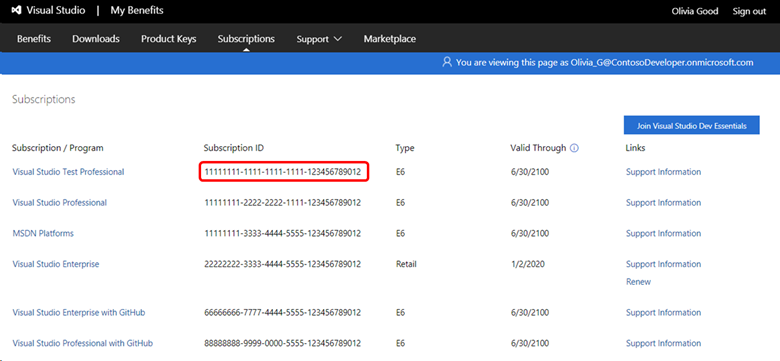
Po zakończeniu procesu otrzymasz wiadomość e-mail zawierającą identyfikator umowy i identyfikator dostępu używany podczas tworzenia zdarzenia pomocy technicznej. Zawiera również instrukcje dotyczące przesyłania zdarzeń pomocy technicznej przy użyciu nowego identyfikatora dostępu i identyfikatora umowy.
Jak przesłać zdarzenie przy użyciu korzyści
Aby przesłać wniosek o pomoc techniczną przy użyciu korzyści, musisz go najpierw aktywować. Wykonaj kroki opisane w poprzedniej sekcji, aby ukończyć aktywację.
Po skonfigurowaniu identyfikatora umowy i identyfikatora dostępu możesz go użyć do przesłania zdarzenia pomocy technicznej.
Zdarzenia można przesyłać w trybie online, przez telefon lub w witrynie Azure Portal.
Przesyłanie zdarzenia w trybie online
Aby przesłać zdarzenie za pośrednictwem portalu pomocy technicznej dla firm, wykonaj następujące kroki:
Uwaga
Możesz otrzymać powiadomienie, że musisz potwierdzić swój adres e-mail. Wybierz link Wyślij wiadomość e-mail w powiadomieniu, aby wysłać potwierdzenie na adres e-mail wymieniony w profilu.
Zaloguj się do https://support.microsoft.com/en-us/supportforbusiness/productselection
W sekcji Krok 1 wybierz odpowiednie wpisy z list rozwijanych, aby wskazać produkt, wersję, problem itp. Wypełnij pola tekstowe podsumowania problemu i opisz problem bardziej szczegółowo. Następnie kliknij przycisk Dalej.
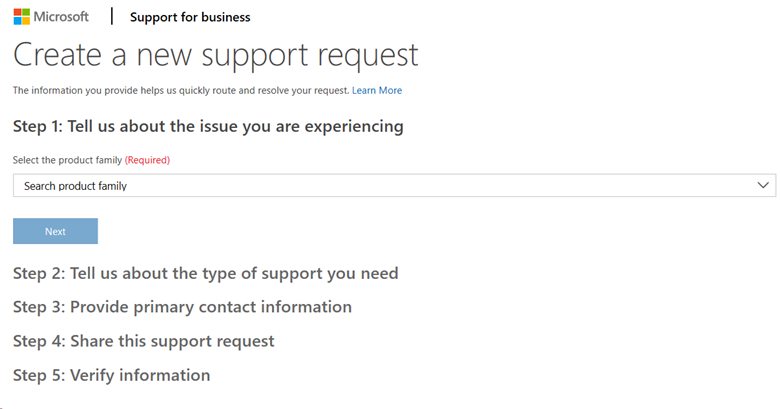
W sekcji Krok 2 podaj lokalizację i strefę czasową.
Wybierz pozycję Dodaj kontrakt.
Wprowadź identyfikator dostępu i identyfikator umowy otrzymany w wiadomości e-mail z potwierdzeniem po aktywowaniu korzyści z pomocy technicznej. Wybierz Dodaj.
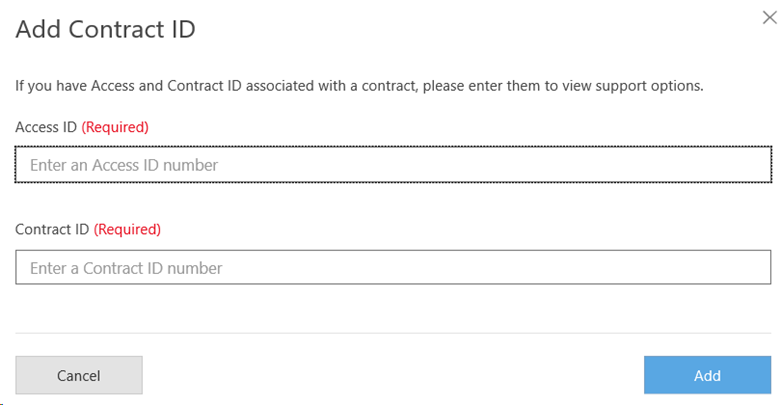
Nowa umowa pomocy technicznej zostanie wyświetlona w kroku 2. Wybierz je.
Określ ważność problemu. Wartość domyślna to "Ważne".
Wybierz, kiedy chcesz otrzymać pomoc techniczną. Opcja "Tylko w godzinach pracy" jest domyślnie zaznaczona. Opcja obsługi "24/7" jest dostępna tylko w przypadku wybrania opcji "Krytyczne" jako ważności.
Wybierz przycisk Dalej, aby kontynuować.
W kroku 3 podaj informacje kontaktowe, które mają być używane przez agenta pomocy technicznej w celu skontaktowania się z Tobą.
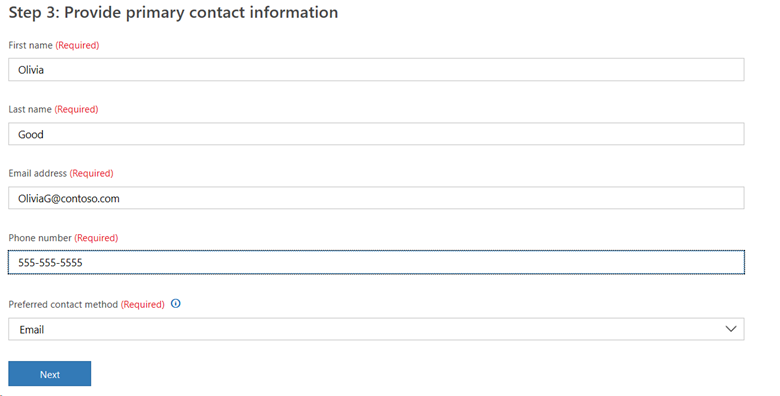
W kroku 4 możesz udostępnić te informacje o żądaniu pomocy technicznej innym osobom w zespole. Wprowadź adresy e-mail osób, którym chcesz udostępnić żądanie. Wybierz przycisk Dalej , aby przejść do następnego kroku.
Krok 5 podsumowuje wszystkie informacje podane dla zdarzenia. Jeśli wszystko jest poprawne i wszystko jest gotowe do kontynuowania, wybierz pozycję Prześlij.
Przesyłanie zdarzenia przez telefon
Jeśli chcesz utworzyć zdarzenie pomocy technicznej przez telefon, znajdź numer telefonu obsługi klienta dla twojego kraju/regionu. Upewnij się, że identyfikator umowy i identyfikator dostępu są dostępne podczas wywoływania.
Przesyłanie zdarzenia w witrynie Azure Portal
Aby skorzystać z korzyści technicznej dla subskrypcji programu Visual Studio w przypadku problemów związanych z platformą Azure, musisz połączyć swój identyfikator umowy i identyfikator dostępu z subskrypcją platformy Azure.
- Odwiedź https://portal.azure.com stronę i zaloguj się
- W obszarze nawigacji po lewej stronie wybierz pozycję Pomoc i obsługa techniczna
- W obszarze "Pomoc techniczna" wybierz pozycję Nowy wniosek o pomoc techniczną
Uprawnienie
| Poziom subskrypcji | Kanały | Korzyści | Odnawialnej? |
|---|---|---|---|
| Visual Studio Enterprise (Standard) | Vl, Azure, Retail, selected NFR1 | 4 zdarzenia | Tak |
| Subskrypcja programu Visual Studio Enterprise z usługą GitHub Enterprise | VL | 4 zdarzenia | Tak |
| Visual Studio Professional (Standard) | Vl, Azure, Retail, selected NFR2 | 2 zdarzenia | Tak |
| Subskrypcja programu Visual Studio Professional z usługą GitHub Enterprise | VL | 2 zdarzenia | Tak |
| Visual Studio Test Professional (Standardowa) | VL, Retail | 2 zdarzenia | Tak |
| Platformy MSDN (Standardowa) | VL, Retail | 2 zdarzenia | Tak |
| Visual Studio Enterprise, Visual Studio Professional (miesięczna chmura) | Azure | Niedostępny | NA |
1obejmuje: Imagine Premium, BizSpark. Wyklucza: Nie do odsprzedaży (NFR), Visual Studio Industry Partner (VSIP), Microsoft Cloud Partner Program, FTE, MCT Software & Services Developer, Imagine Standard, Most Valuable Professional (MVP), Regional Director (RD), MCT Software & Services. Wyklucza: NFR Basic
2obejmuje: Imagine Standard.
Nie masz pewności, której subskrypcji używasz? Połączenie, aby wyświetlić https://my.visualstudio.com/subscriptions wszystkie subskrypcje przypisane do twojego adresu e-mail. Jeśli nie widzisz wszystkich subskrypcji, być może masz co najmniej jeden przypisany do innego adresu e-mail. Musisz zalogować się przy użyciu tego adresu e-mail, aby wyświetlić te subskrypcje.
Zasoby pomocy technicznej
Aby uzyskać pomoc dotyczącą sprzedaży, subskrypcji, kont i rozliczeń dla subskrypcji programu Visual Studio, skontaktuj się z pomocą techniczną subskrypcji programu Visual Studio.
Zobacz też
- Dokumentacja programu Visual Studio
- Azure DevOps documentation (Dokumentacja usługi Azure DevOps)
- Dokumentacja platformy Azure
- Dokumentacja platformy Microsoft 365
Następne kroki
Pamiętaj, aby aktywować te wspaniałe korzyści, aby jak najlepiej wykorzystać subskrypcję programu Visual Studio:
Opinia
Dostępne już wkrótce: W 2024 r. będziemy stopniowo wycofywać zgłoszenia z serwisu GitHub jako mechanizm przesyłania opinii na temat zawartości i zastępować go nowym systemem opinii. Aby uzyskać więcej informacji, sprawdź: https://aka.ms/ContentUserFeedback.
Prześlij i wyświetl opinię dla